
- 4584
- 602
- Steven Hermann
Kun kapellimestari avataan oletusarvoisesti Windows 10: ssä, näet ”nopea käyttöpaneeli”, jossa usein käytetyt kansiot ja viimeiset tiedostot näkyvät, kun taas monet käyttäjät eivät ole heidän mielestään tällaisia navigointeja. Lisäksi ohjelman kuvaketta napsauttamalla oikealla painikkeella tai valikossa, viimeiset tiedostot avataan tässä ohjelmassa.
Tässä lyhyessä ohjeessa - kuinka poistaa Fast Access -paneelin näyttö käytöstä, ja vastaavasti käytettiin usein kansioita ja Windows 10 -tiedostoja siten, että kapellimestarin avaamisessa tämä tietokone yksinkertaisesti avautuu ja sen sisältö. Lisäksi kuvataan, kuinka viimeisimmät avoimet tiedostot poistavat oikealla napsautuksella Program -kuvaketta tehtäväpalkissa tai käynnistyksessä. Samankaltaisesta aiheesta: Kuinka poistaa viimeisimmät tiedostot ja asiakirjat, viimeiset suljetut sivustot Windows 10 -tehtävien paneelista.
Huomaa: Tässä käsikirjassa kuvattu menetelmä poistaa usein käytetyt kansiot ja kapellimestarin viimeiset tiedostot, mutta jättää itse nopean käynnistyspaneelin. Jos sinun on poistettava se, tätä varten voit käyttää seuraavaa menetelmää: Kuinka poistaa nopea pääsy Windows 10 -johtimesta.
Kytke automaattinen aukko "Tämä tietokone" ja poista nopea käyttöpaneeli

Kaikki, mitä tehtävän suorittamiseen tarvitaan, on siirtyä kansioihin ja muuttaa niitä välttämättömällä tavalla, poistaa käytöstä tiedon tallentamisen usein käytetyistä järjestelmäelementeistä ja "tietokoneeni" automaattisen avaamisen kytkemistä päälle.
Syöttääksesi kansioiden kansiot, voit siirtyä kapellimestarin View -välilehteen, napsauttamalla "Parametrit" -painiketta ja valita sitten "Muuta kansioiden parametreja ja haku". Toinen tapa on avata ohjauspaneeli ja valita "Explorer -parametrit" -kohta (ohjauspaneelin "Näytä" -kenttään "kuvakkeet")).
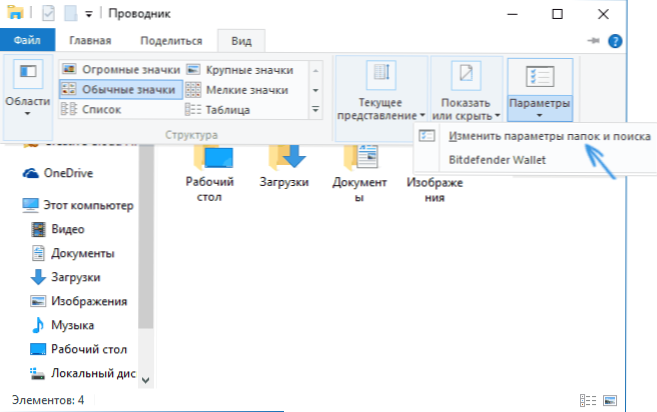
Kapellimestarin parametrit, "Yleinen" -välilehti, sinun tulee vaihtaa vain pari asetusta.
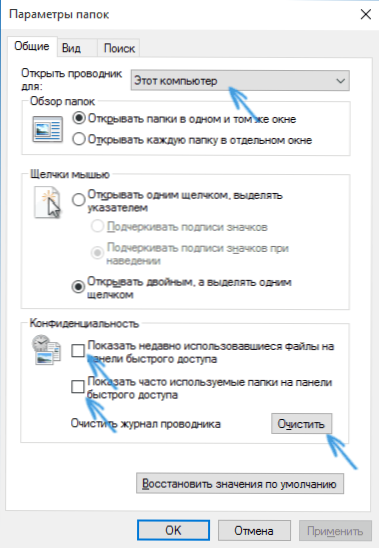
- Jotta Fast Access -paneelia ei avata, mutta tämä tietokone, kentän yläosassa "avaa kapellimestari" Select "tämä tietokone".
- Poista tietosuoja -osiosta merkki “Näytä äskettäin käytetyt tiedostot nopeassa käyttöpaneelissa" ja "Näytä usein käytetyt kansiot Fast Access -paneelissa".
- Samanaikaisesti suosittelen napsauttamalla "Clean" -painiketta päinvastoin puhdistaa kapellilehti ". (Koska tätä ei ole tehty, kuka tahansa, joka uudelleen kytkee usein käytettyjen kansioiden näytön, näkee, mitkä kansiot ja tiedostot usein avaat ennen heidän näyttelyn sammuttamista).
Napsauta ”OK” - Nyt ei ole viimeisiä kansioita ja tiedostoja, sitä ei näytetä, oletusarvoisesti se avaa ”tämä tietokone” asiakirjojen ja levyjen kansioilla ja ”nopea käyttöpaneeli”, vaikka se pysyy, vaikka se pysyy, Näyttää vain asiakirjojen vakiokansiot.
Kuinka poistaa viimeisimmät avoimet tiedostot tehtäväpalkissa ja Start -valikossa (näkyvät ohjelman kuvakkeen oikealla hiiren painikkeella)
Monille Windows 10: n ohjelmille, kun oikean hiiren painike painaa, tehtäväpalkin (tai käynnistysvalikko) ohjelmakuvake näkyy "siirtymien luettelo", tiedostojen ja muiden elementtien näyttäminen (esimerkiksi selainten sivustojen osoitteet), jotka on avattu tälle ohjelmalle äskettäin.
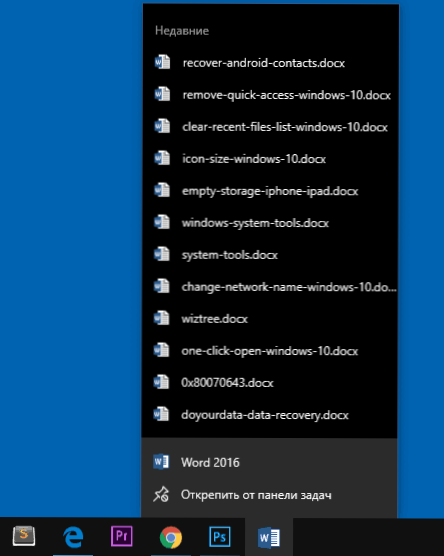
Jos haluat sammuttaa tehtäväpalkin viimeiset avoimet elementit, seuraa seuraavia toimintoja: Siirry parametreihin - Personointi - Käynnistä. Etsi kohta "Näytä uusimmat avoimet elementit Start -valikon tai tehtäväpalkin siirtymäluettelosta" ja sammuta se.
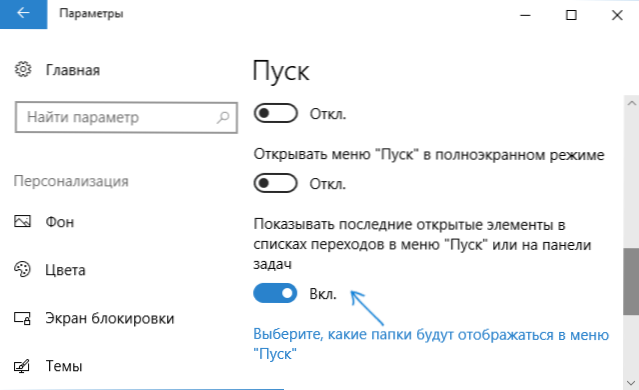
Sen jälkeen voit sulkea parametrit, viimeisiä avoimia elementtejä ei enää näytetä.

